Chaque document professionnel que nous rencontrons contient un en-tête et un pied de page indiquant des informations importantes liées au document. Alors que le monde est passé à un système numérique, plusieurs éléments, comme l'en-tête et le pied de page, ont changé dans les PDF. Que faire si vous souhaitez supprimer l'en-tête et le pied de page du document PDF? Cet article explique tout sur la suppression de l'en-tête et du pied de page du PDF à l'aide du bon outil.
Comment supprimer l'en-tête et le pied de page d'un PDF
UPDF est un éditeur de PDF exemplaire fournissant un système cohérent de gestion des documents PDF. Avec un ensemble compétitif de fonctionnalités disponibles dans l'éditeur, l'outil répond aux nombreux besoins impérieux des utilisateurs liés à la modification des propriétés de leurs PDF. Outre toutes les principales fonctionnalités d'édition, d'annotation et de gestion de PDF, UPDF fournit une excellente plate-forme pour supprimer les en-têtes et les pieds de page du PDF. Cliquez sur le bouton ci-dessous pour télécharger UPDF dans votre logiciel et suivez les étapes suivantes pour supprimer l'en-tête et le pied de page de votre fichier PDF.
Windows • macOS • iOS • Android 100% sécurisé
Étape 1: Accédez à l'option d'en-tête et de pied de page
Lancez UPDF et sélectionnez le fichier à être modifié via le bouton "Ouvrir Un Fichier" ou le faire directement glisser-déposer.
Cliquez sur la fonction "Outils de Page" sur la gauche et sélectionnez "En-Tête et Pied de page" en haut pour faire apparaître un menu sur la droite.
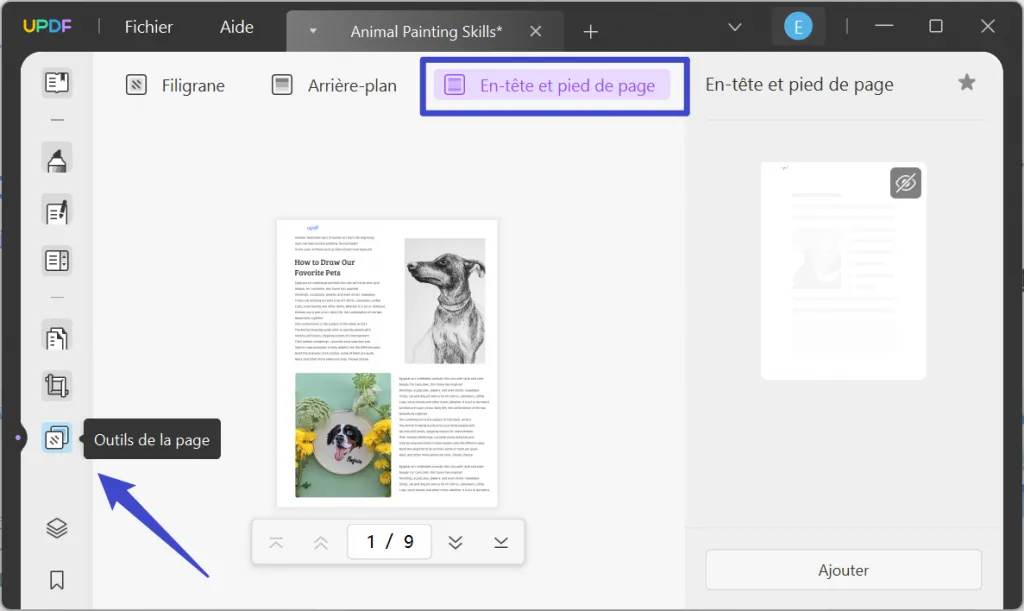
Étape 2: Supprimez l'en-tête et le pied de page
Trouvez le modèle ajouté de l'en-tête et du pied de page à droite et passez votre curseur dessus. Vous trouverez l'option "Supprimer" sur le modèle. Cliquez sur l'icône puis cliquez sur le bouton "Supprimer" dans la fenêtre contextuelle.
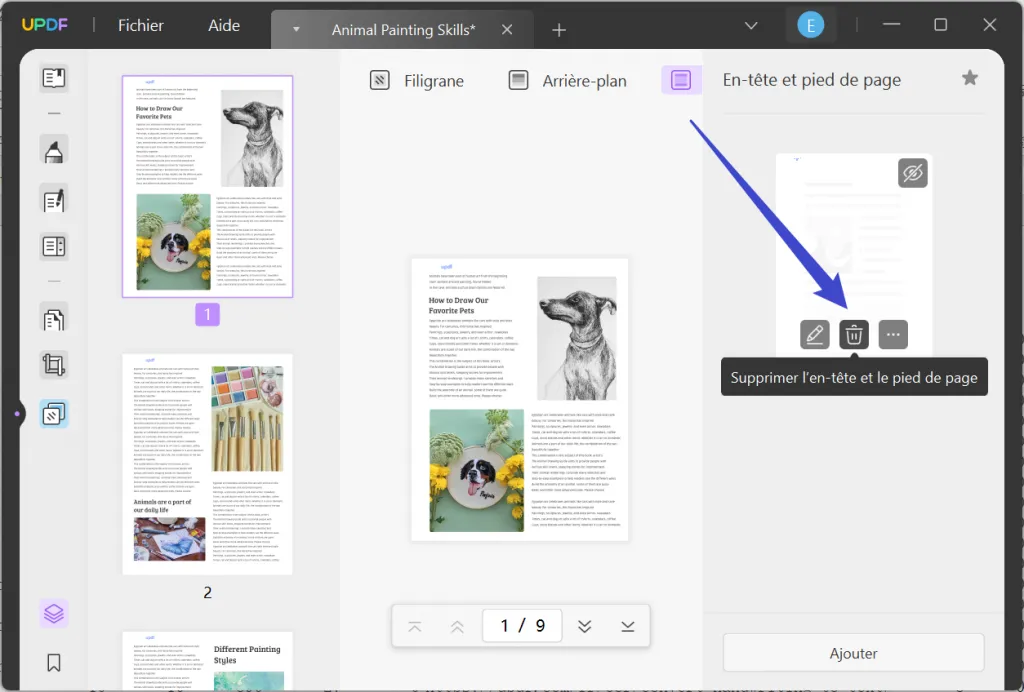
En suivant les 2 étapes répertoriées, vous pouvez facilement supprimer l'en-tête et le pied de page du PDF. Cela vous prendra 2 minutes pour le faire. Si vous souhaitez ajouter un en-tête et un pied de page à un PDF, cet outil vous couvre également. Téléchargez-le et essayez-le dès maintenant!
Windows • macOS • iOS • Android 100% sécurisé
Une autre façon de supprimer l'en-tête et le pied de page d'un PDF en rognant
Lorsque vous cherchez à supprimer l'en-tête et le pied de page du document PDF, une autre technique de base peut être évaluée à l'aide d'UPDF. L'outil de rognement proposé par cet éditeur de PDF est un moyen unique de supprimer l'en-tête et le pied de page du document. Pour effectuer cette action, vous devez examiner les étapes suivantes pour en savoir plus sur le processus de rognement du document correctement:
Étape 1: Accédez à l'option "Recadrer"
Ouvrez le document PDF et redirigez vers l'option "Recadrer" dans la colonne de gauche.
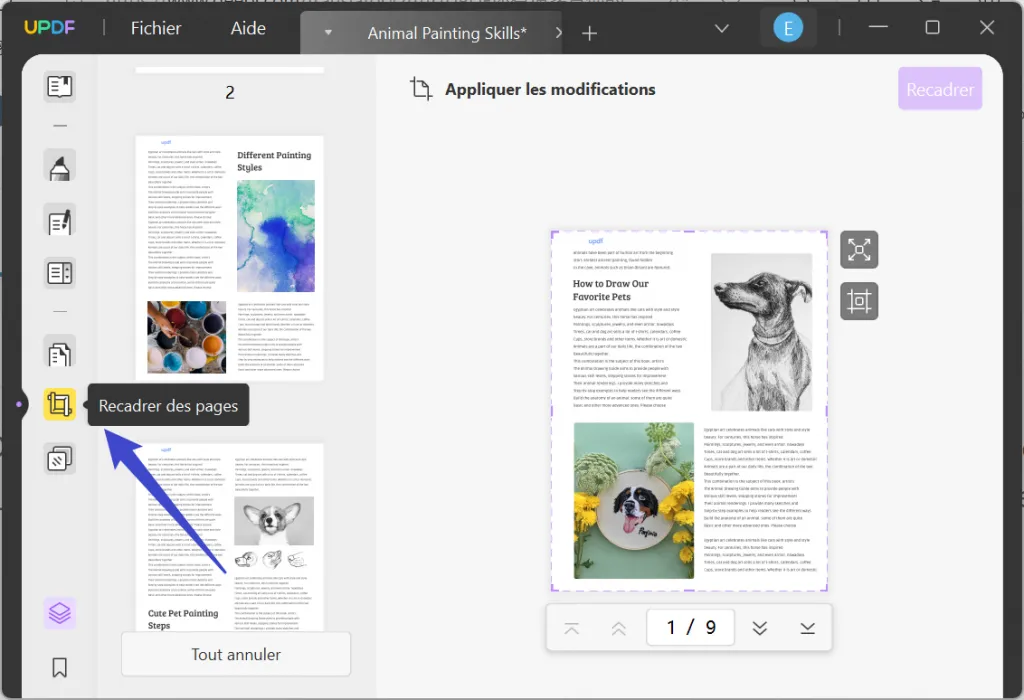
Étape 2: Rognez l'en-tête et le pied de page du PDF
Lorsque vous accédez à la section correspondante, cliquez sur "Options" pour ouvrir les options avancées. Vous pouvez utiliser la section rectangulaire présente sur la page pour spécifier manuellement les dimensions du PDF. D'autre part, définissez les marges du PDF dans la section "Contrôles de Marge" et définissez les dimensions dans "Taille de La Page Rognée", si nécessaire. Activez également l'option "Conserver Les Proportions" si nécessaire.
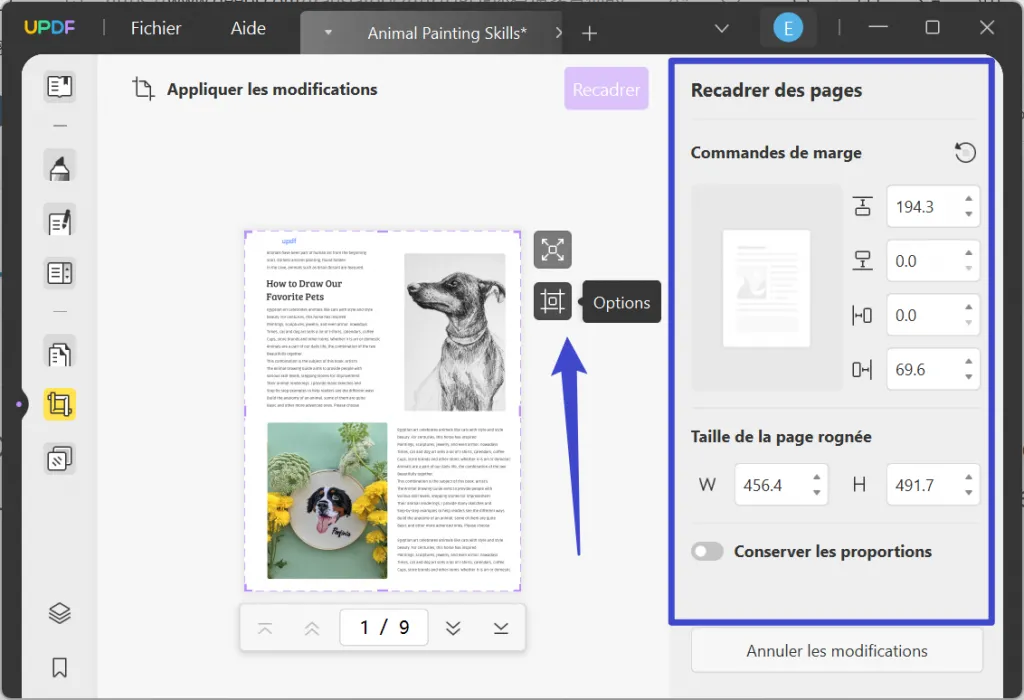
Passez à "Appliquer Les Modifications" pour configurer l'étendue de pages où vous souhaitez appliquer les paramètres. Une fois cela fait, cliquez sur le bouton "Recadrer" pour exécuter.
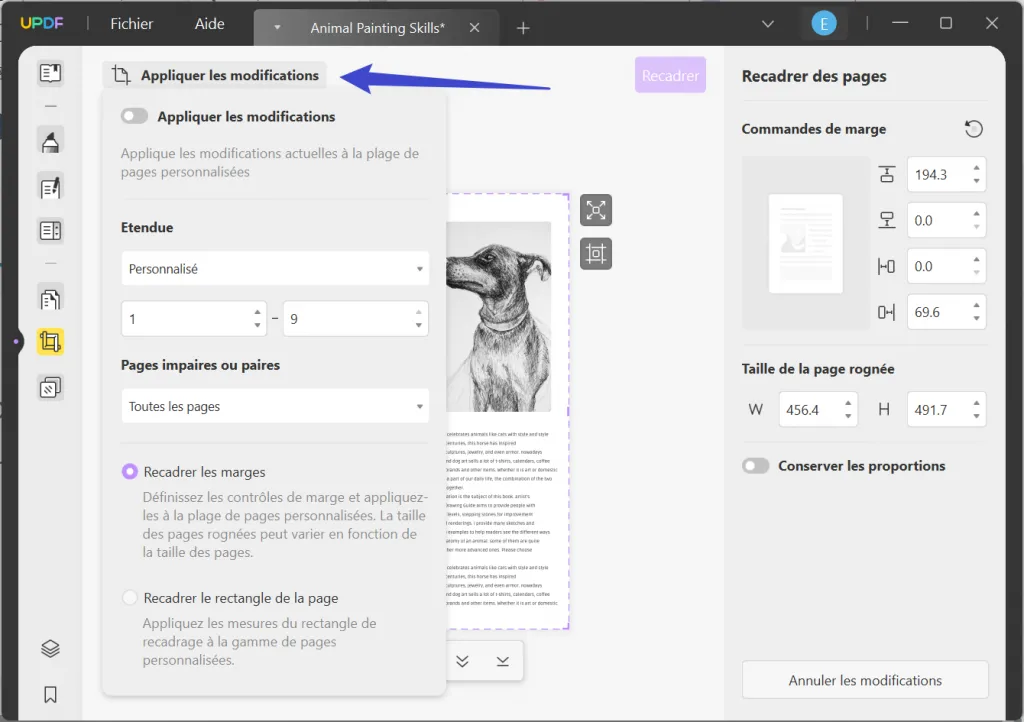
En savoir plus sur UPDF
UPDF est un éditeur de PDF cohérent qui offre bien plus que la suppression des en-têtes et des pieds de page. Il existe plusieurs autres caractéristiques clés offertes par cet éditeur de PDF, parmi lesquelles nous avons mis en évidence certaines caractéristiques importantes comme suit:
- OCR: La fonction OCR d'UPDF est un excellent outil pour convertir vos fichiers PDF numérisés et image en fichiers PDF modifiables et interrogeables. Cet outil est pratique si vous devez traiter un grand nombre de documents numérisés. Cela rend également le processus d'extraction de texte à partir d'images beaucoup plus rapide et plus fluide.
- UPDF AI: Alimenté par l'IA, UPDF vous permet de traduire, de résumer et d'expliquer dle contenu de votre fichier PDF pour augmenter la productivité de votre travail. En plus, il peut résumer tout le contenu du PDF que vous lisez. Si vous n'avez pas le temps à lire l'ensemble de ce document, Il vous permet de savoir très rapidement ce qui se dit dans ce document.
- Conversion de PDF en PDF/A: Si vous avez des fichiers PDF essentiels que vous souhaitez enregistrer pendant une période plus longue, le format le plus approprié à utiliser est PDF/A. UPDF vous permet de convertir et d'enregistrer vos documents PDF en tant que fichiers PDF/A. Bien sûr, il vous permet de convertir PDF en d'autres formats tels que .docx, .pptx, .xlsx, .csv, etc.
- Ajouter un fond: Vous pouvez également ajouter un fond de votre choix à un fichier PDF. Il vous permet d'ajouter une couleur, une image ou un autre fichier PDF comme fond à un fichier PDF. Vous pouvez également définir l'opacité du fond dans UPDF.
- Protéger PDF par un mot de passe: Si vous souhaitez qu'une partie seulement des personnes puissent lire ou modifier votre fichier, vous pouvez utiliser UPDF pour ajouter un mot de passe à votre fichier, de sorte que seules les personnes possédant le mot de passe puissent ouvrir ou modifier le fichier.
UPDF possède de nombreuses autres fonctionnalités utiles que vous pouvez explorer, alors cliquez sur le bouton ci-dessous pour le télécharger et l'explorer!
Windows • macOS • iOS • Android 100% sécurisé
Comment supprimer l'en-tête et le pied de page d'un PDF en ligne
Certaines personnes préfèrent utiliser gratuitement des outils de PDF en ligne. Tout en trouvant un, il devient assez difficile pour eux de parcourir l'énorme liste d'applications. Bien qu'il soit difficile de trouver un bon outil à cette fin, la plupart d'entre eux ne fournissent qu'un privilège spécifique de chevauchement de l'en-tête et du pied de page avec une couleur blanche. Bien que les outils en ligne ne soient pas aussi élaborés, ils ne permettent pas de supprimer correctement les en-têtes et les pieds de page des PDF.
Néanmoins, si vous cherchez à supprimer l'en-tête et le pied de page d'un PDF à l'aide d'une plateforme en ligne, vous devrez suivre les étapes spécifiques dans l'ordre suivant:
- Étape 1: Vous devez ouvrir votre navigateur et rechercher un outil en ligne qui supprime l'en-tête et le pied de page du document PDF. Lorsque vous ouvrez l'outil, recherchez "Importer le document" depuis votre ordinateur. Vous pouvez également ajouter le PDF à partir d'une plateforme cloud si nécessaire.
- Étape 2: Effectuez la fonction d'édition du PDF et de suppression de l'en-tête et du pied de page du document.
- Étape 3: Une fois que vous avez terminé, vous pouvez facilement télécharger le document PDF modifié sur votre ordinateur et même le partager sur des plateformes de cloud.
Quelle est la meilleure méthode pour supprimer l'en-tête et le pied de page
Comme nous avons décrit 3 méthodes, il est maintenant essentiel de savoir laquelle d'entre elles est la meilleure pour supprimer l'en-tête et le pied de page de votre document PDF. Les gens préfèrent-ils utiliser des outils en ligne ou hors ligne selon leurs besoins?
Nous avons fourni une analyse comparative des méthodes en listant leurs avantages et inconvénients pour une meilleure compréhension:
Avantages et inconvénients de l'utilisation d'outils hors ligne pour supprimer l'en-tête et le pied de page d'un PDF
Avantages
- Ils sont disponibles hors ligne, vous permettant ainsi d'accéder à tout moment à l'outil pour travailler. Étant donné que les outils hors ligne peuvent également fonctionner sans connexion Internet, cela en fait une excellente option dans les cas où vous n'avez pas d'accès au réseau.
- Les outils hors ligne offrent un ensemble omniprésent de fonctionnalités, ce qui en fait une excellente option pour la gestion des PDF. La variété des outils fournis est assez diversifiée, ce qui en fait un choix supérieur.
- Il n'y a pas de limite de taille de fichier pour le document importé sur la plateforme, ce qui vous permet de gérer facilement toutes sortes de PDF.
Inconvénients
- Vous devez télécharger l'outil.
Avantages et inconvénients de l'utilisation d'outils en ligne pour supprimer l'en-tête et le pied de page d'un PDF
Avantages
- Étant en ligne, vous n'êtes pas obligé de télécharger un outil sur votre ordinateur, ce qui vous aide à économiser l'espace de stockage de votre appareil.
- Bien qu'ils soient restrictifs dans leurs fonctionnalités, ils font gagner beaucoup de temps à la gestion des choses pour l'utilisateur, car la fonction peut être exécutée sur n'importe quel appareil.
- La plupart des outils hors ligne téléchargés nécessitent un coût particulier, ce qui n'est pas le cas des outils en ligne. Vous pouvez exécuter des fonctions telles que la suppression de l'en-tête et du pied de page du PDF à l'aide de l'outil gratuitement.
Inconvénients
- Vous ne pouvez pas accéder à l'outil sans connexion Internet, et il peut mal fonctionner sur Internet problématique.
- Les fonctionnalités offertes dans un outil en ligne sont restreintes et non diversifiées par rapport à un outil hors ligne.
- La plupart des outils en ligne ont une limite de taille de fichier, c'est pourquoi vous ne pouvez pas travailler avec des documents plus importants à l'aide de ces outils.
Par conséquent, compte tenu de la commodité et de la sécurité, l'es équipements'outil hors ligne constitueun meilleur choix. Il est évident que UPDF fournit l'un des meilleurs services d'édition de PDF. Tout en étant un service hors ligne, la diversité des outils proposés par la plateforme vous permet de gérer facilement tous les documents. Voici l'entrée de téléchargement ci-dessous.
Windows • macOS • iOS • Android 100% sécurisé
Pourquoi devez-vous supprimer l'en-tête et le pied de page d'un PDF
Souhaitez-vous savoir pourquoi vous devez supprimer l'en-tête et le pied de page du PDF? Avec tous les détails et les discussions sur les outils, vous pourriez avoir des idées sur l'essai de cette fonction. Pour connaître les raisons auxquelles vous pourriez être confronté, examinons-les:
- Le document que vous utilisez peut-être comportera les mauvais numéros de page. Vous devez supprimer les numéros de page pour éviter toute confusion pour les autres lecteurs.
- Il est possible que le document contienne la mauvaise date dans l'en-tête ou le pied de page. Pour éviter toute idée fausse, vous devez changer la date du PDF pour le mettre à jour.
- Généralement, de nombreux documents contiennent le nom de l'entreprise comme en-tête du document. S'il a été modifié dans un but quelconque, vous devez supprimer l'en-tête et le pied de page et les remplacer par un nouveau.
- Vous devrez remplacer l'en-tête et le pied de page d'un document complet par un autre qui conviendra à vos besoins. Vous devrez remplacer le précédent en le supprimant.
Conclusion
Cet article a fourni un aperçu de la façon dont vous pouvez supprimer l'en-tête et le pied de page d'un document PDF à l'aide d'outils en ligne et hors ligne. Les outils hors ligne comme UPDF sont assez étendus et diversifiés dans leurs fonctionnalités, ce qui en fait l'une des meilleures options du marché à cet effet. Cet article a également établi une distinction appropriée entre les outils en ligne et hors ligne, ce qui vous aidera à choisir la meilleure option sur le marché. Si vous pensez que UPDF constituera votre premier choix ou si vous y êtes intéressé, téléchargez-le et essayez-le via le bouton ci-dessous dès maintenant!
Windows • macOS • iOS • Android 100% sécurisé
 UPDF
UPDF
 UPDF pour Windows
UPDF pour Windows UPDF pour Mac
UPDF pour Mac UPDF pour iPhone/iPad
UPDF pour iPhone/iPad updf android
updf android UPDF AI en ligne
UPDF AI en ligne UPDF Sign
UPDF Sign Lire le PDF
Lire le PDF Annoter le PDF
Annoter le PDF Modifier le PDF
Modifier le PDF Convertir le PDF
Convertir le PDF Créer le PDF
Créer le PDF Compresser le PDF
Compresser le PDF Organiser les pages PDF
Organiser les pages PDF Fusionner les PDF
Fusionner les PDF Diviser le PDF
Diviser le PDF Rogner le PDF
Rogner le PDF Supprimer les pages PDF
Supprimer les pages PDF Pivoter le PDF
Pivoter le PDF Signer le PDF
Signer le PDF Formulaire PDF
Formulaire PDF Comparer les PDF
Comparer les PDF Protéger le PDF
Protéger le PDF Imprimer le PDF
Imprimer le PDF Traitement par lots
Traitement par lots OCR
OCR UPDF Cloud
UPDF Cloud À propos de UPDF AI
À propos de UPDF AI Solutions de UPDF AI
Solutions de UPDF AI FAQ sur UPDF AI
FAQ sur UPDF AI Résumer le PDF
Résumer le PDF Traduire le PDF
Traduire le PDF Expliquer le PDF
Expliquer le PDF Analyser le PDF
Analyser le PDF Analyser les informations de l'image
Analyser les informations de l'image PDF vers carte mentale
PDF vers carte mentale Discuter avec IA
Discuter avec IA Mode d'emploi
Mode d'emploi Spécifications techniques
Spécifications techniques Mises à jour
Mises à jour FAQs
FAQs Astuces pour UPDF
Astuces pour UPDF Blog
Blog Actualités
Actualités Avis sur UPDF
Avis sur UPDF Centre de téléchargement
Centre de téléchargement Contactez-nous
Contactez-nous









 Freddy Leroy
Freddy Leroy 

